大家在生活的过程中会遇到很多问题,比如有些小伙伴对word中为何页码设置都是1了不是很懂,不过没有关系,小编今天就给大家详细讲解一下这个问题,具体内容如下。两页的页码都显示为“1”,这是因为在第一页中插入了分节符,第二
2024-03-16 03:42:01
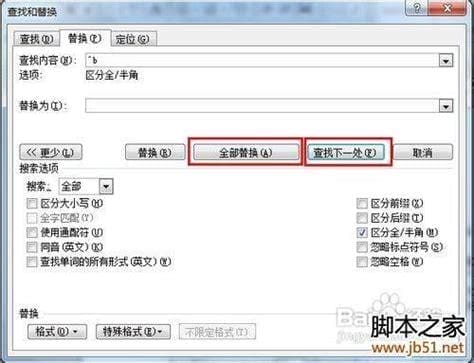
目前,word可能是用户中使用最多的文字处理程序,但由于它的各种功能,人们总是很容易找到一些小问题的解决方案。比如设置了插入的页码,页码是不连续,怎么办?请阅读以下内容,了解如何解决word文档中的页码不连续问题!例如,在文档的第12页之后,开始重新排列页码,并将鼠标定位在要重新编号的上一页的最后一个单词之后,即第12页的最后一个单词之后:
单击页面布局、分隔符、下一页:
然后双击第13页的页码,进入页脚编辑模式:
单击取消选中链接到上一个标题:
单击页码,然后单击页码格式:
选择“起始页号”,然后将起始页号设置为1,再点击“确定”:
如下图所示,页脚第二部分的页码从1:
对症下药:删除分节符。
从上面插入不连续页码的方法可以看出不连续页码的重心在分节符上,所以只要删除分节符,就可以使页码连续。打开文档后,单击开始,替换:
在“查找和替换”对话框中,单击“更多”:
导航到“查找内容”位置,依次点击“特殊格式,分节符”,替换为空位置:
点击“全部替换”可以替换文章中手动添加的所有分节符,这样所有页码都可以重新排列;单击查找下一页,然后查找需要重新排序的上一页的分节符:
如下图所示,可以找到并自动选择分节符,然后点击“替换”删除分节符。则分节符后面的页码将继续按照分节符前面的页码顺序排列:
需要注意的事项
可以直接输入b查找内容的位置,也就是查找分节符的意思。
相关文章
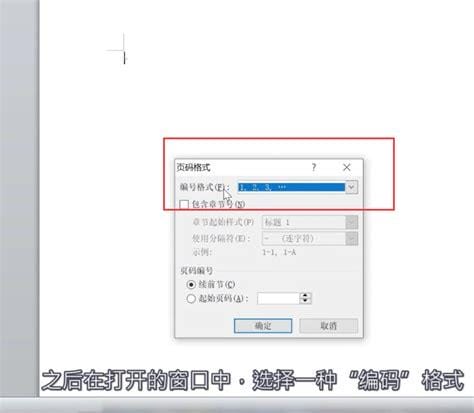
大家在生活的过程中会遇到很多问题,比如有些小伙伴对word中为何页码设置都是1了不是很懂,不过没有关系,小编今天就给大家详细讲解一下这个问题,具体内容如下。两页的页码都显示为“1”,这是因为在第一页中插入了分节符,第二
2024-03-16 03:42:01
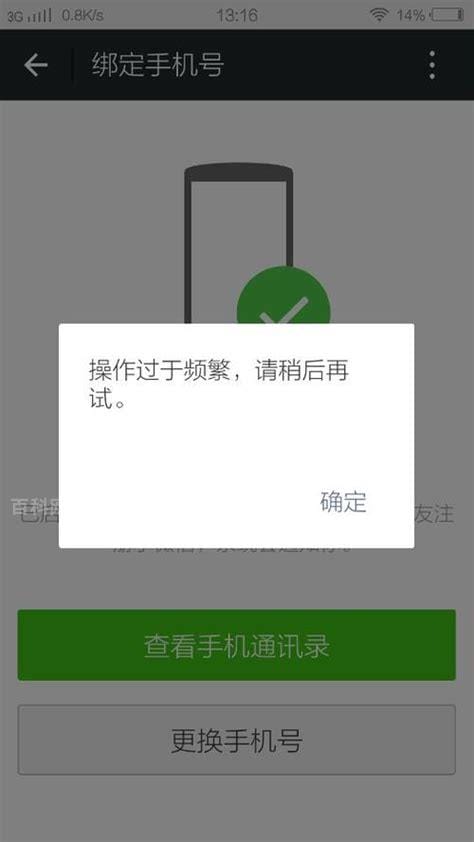
微信如何解决登录提示操作频繁问题超级多的小伙伴们都在问小编解决的方法,相信大家看完这篇,有什么区别?听听小编怎么说心中会有答案的,本期的内容都是满满的干货,千万不要错过哦!微信是我们经常使用的社交软件。有时候我
2024-03-15 22:54:02
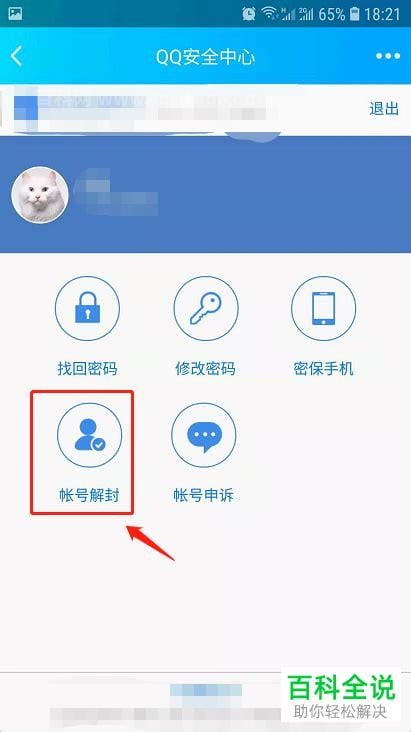
生活过程中,小伙伴们是不是经常遇到一些很困惑的问题,比如我们今天要说的qq被封号该怎么解决这个问题,要解决这样的问题其实很简单,下面可以跟着小编来具体了解一下吧。在使用qq的过程中,为了保护我们账号的安全,有时候系统
2024-03-15 16:06:01
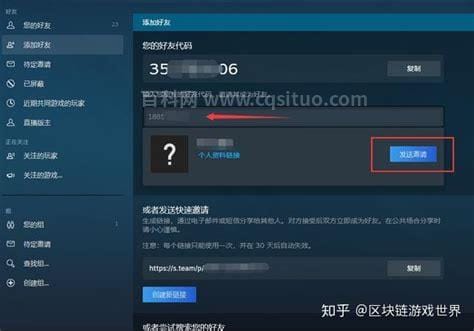
大家好,steam加好友错误代码解决方法小编来为大家解答。呢,很多朋友还不理解,现在让我们一起来介绍下,希望能帮助到你!steam plus好友错误码怎么解决?当我们在Steam游戏平台上添加好友时,我们总是会得到一个错误,并且我们无法
2024-03-15 13:54:01

有许多朋友最近问小编如何解决QQ聊天图片加载不出来的问题?的问题,那么小编收集整合后,今天为大家分享关于的解答,一起来了解一下吧!在QQ和朋友聊天的过程中,很多人会发现发送的图片无法加载。这种情况下我该怎么办?今天,边肖
2024-03-15 05:54:01